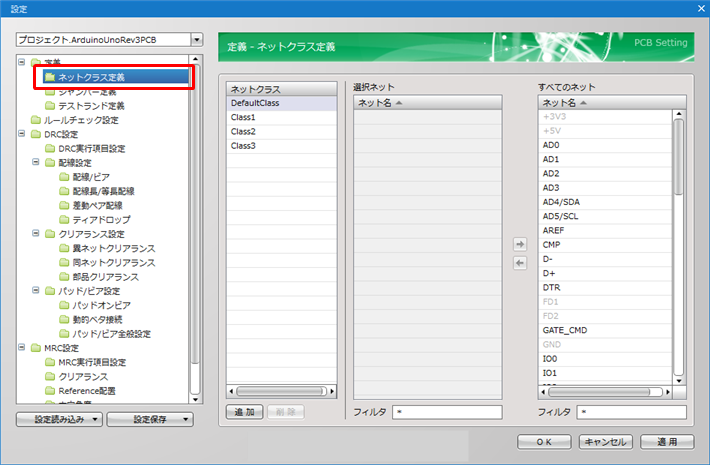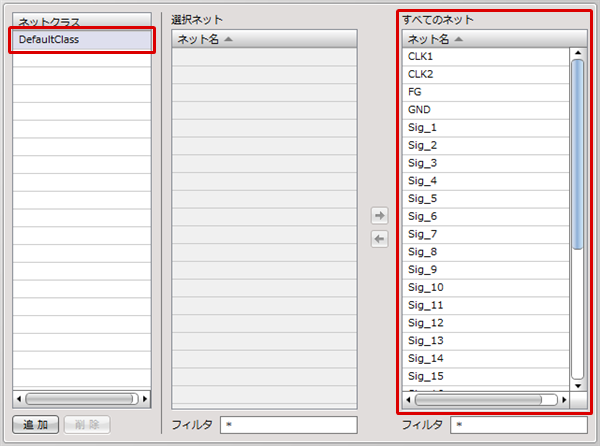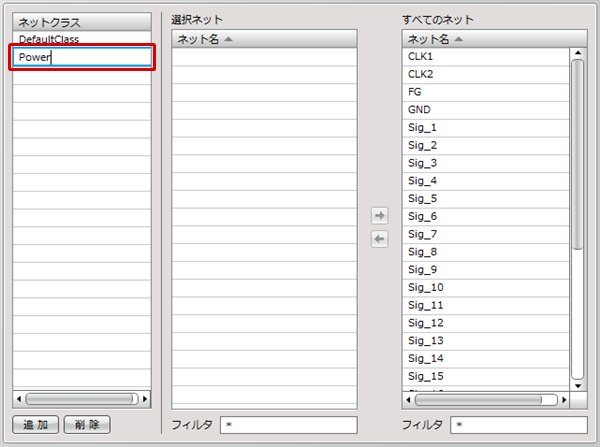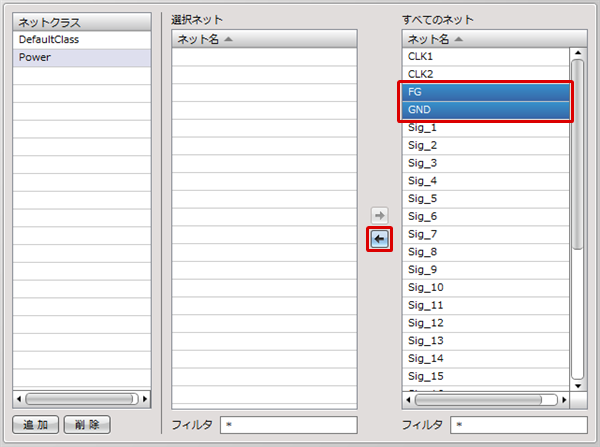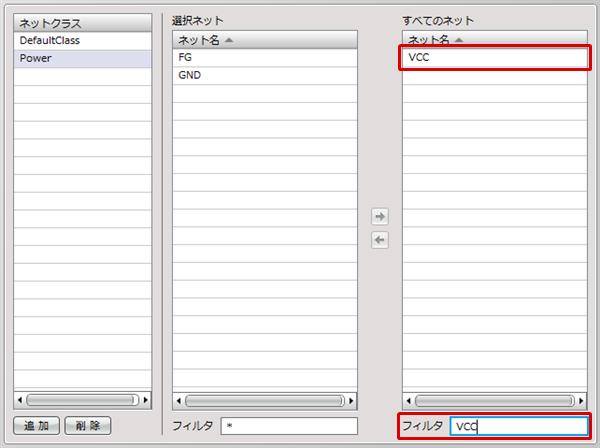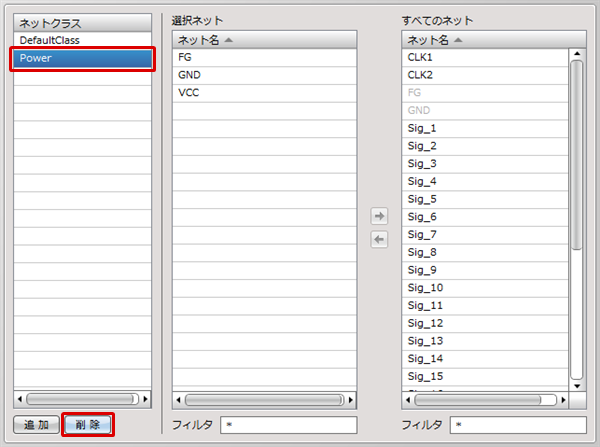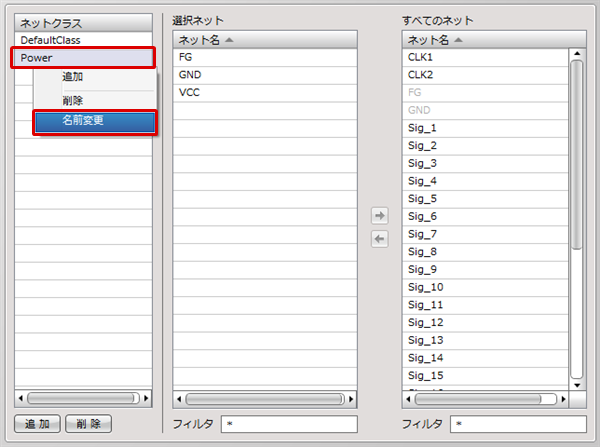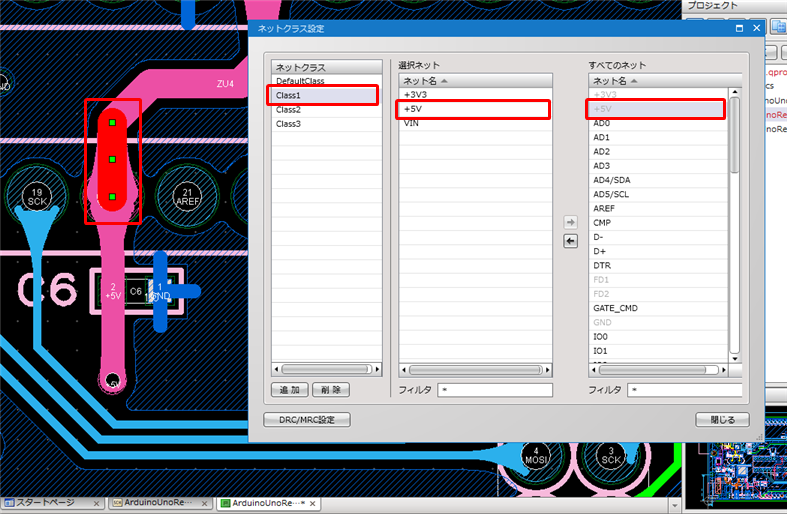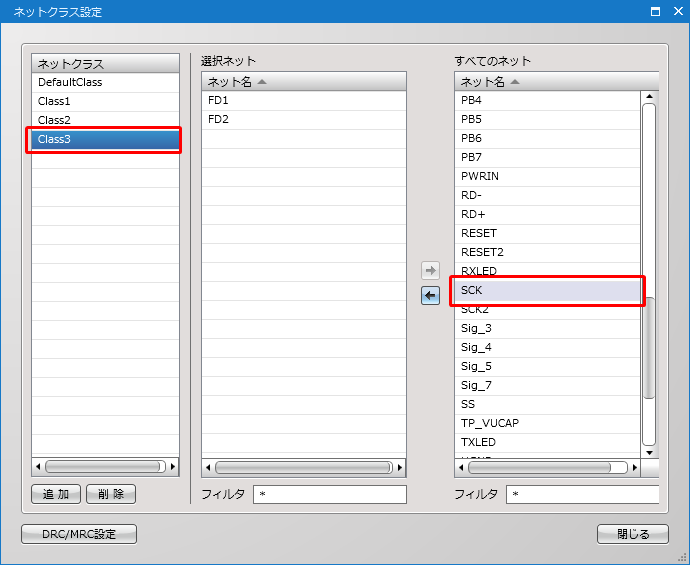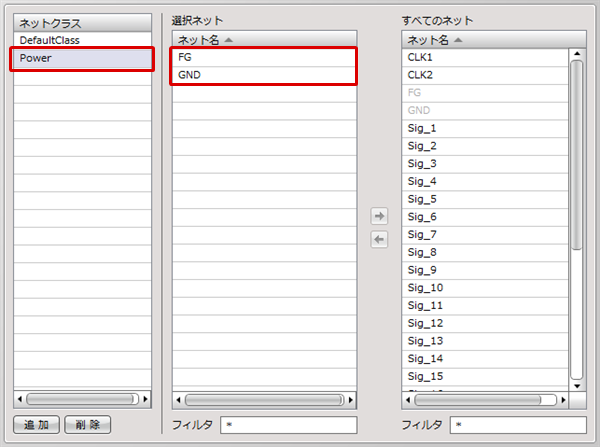ネットクラス定義とは、DRC/MRCにおいて同じルールを適用するネットをまとめ、クラス分けする設定となります。
複数ネットの組み合わせを設定したネットクラスを定義することができ、ネットクラス毎に各種設定(異ネットクリアランスや配線幅など)を割り当てることができるので、1次側の回路と2次側の回路を分ける場合などに便利です。
設計図面から電気オブジェクトを選択しながらネットクラスを設定する方法もあります。
詳細は設計図面からネットクラスを登録する方法を参照してください。
DRC/MRC設定画面の開き方はDRC/MRC設定についてを参照してください。
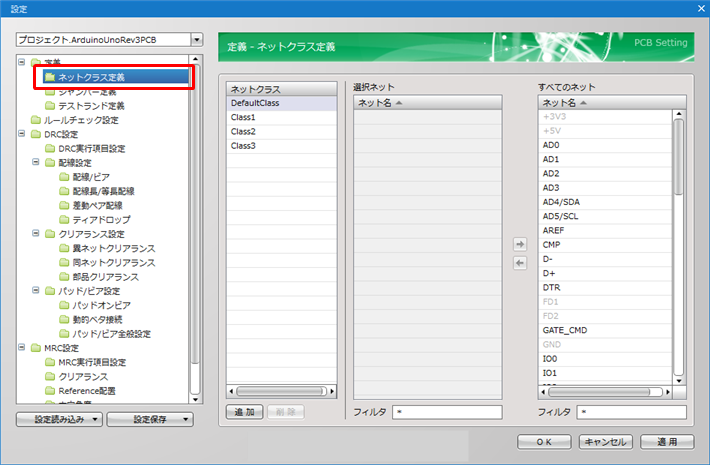
ネット名の指定がないネットオブジェクト(配線/ベタ/ビア/パッドなど)は「DefaultClass」に含まれています。
ネットの組み合わせを設定したネットクラスを定義することができます。
今回は電源関連のネットを「Power」クラスとして設定します。 |
| はじめは「DefaultClass」にすべてのネット名が設定されています。 |
|
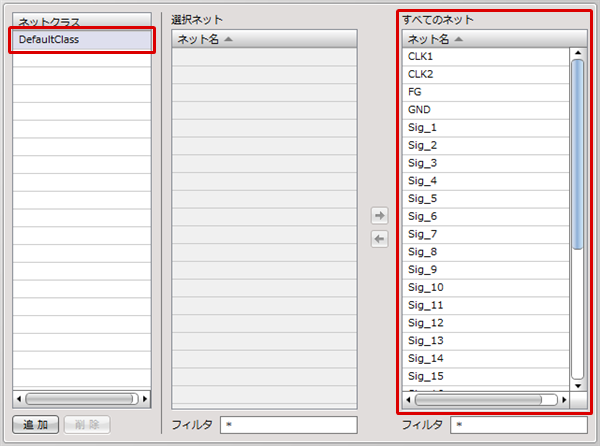 |
| (2) |
ネットクラス名を入力し「Enter」キーで決定 |
|
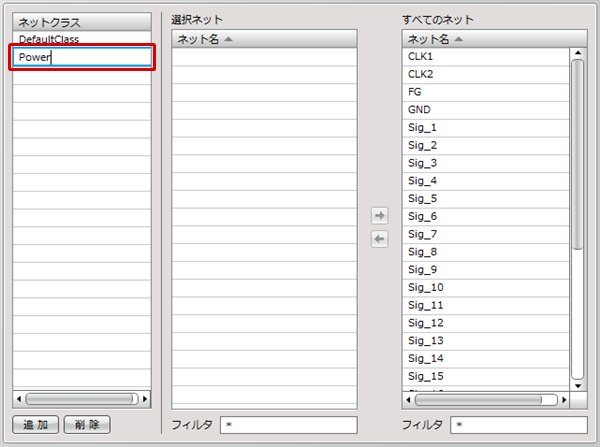 |
| (3) |
「すべてのネット」からネットを選択
※CtrlキーやShiftキーを使用して追加選択ができます。 |
| (4) |
「←」をクリック |
|
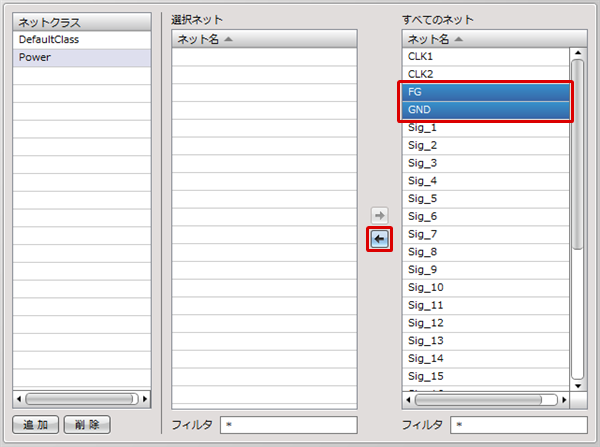 |
| 「Power」のネットクラスに「GND」と「FG」のネットが設定されました。 |
|
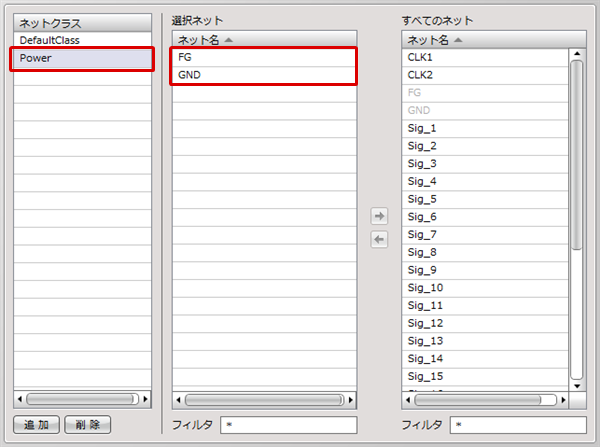
|
| ※ |
フィルタ欄に文字を入力し、ネット名を絞り込むことも可能です。 |
|
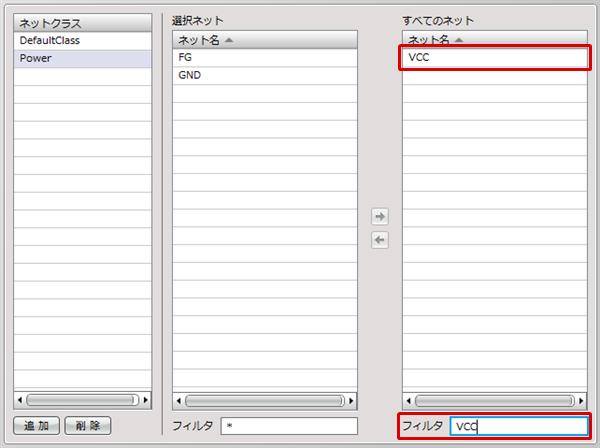 |
ネットクラスの確認は設計図面中で電気オブジェクトを選択し右クリック→【ネットクラス設定】(ショートカット「Ctrl+N」押下)からも可能です。
| (1) |
削除したいネットクラスを選択 |
| (2) |
「削除」をクリック |
|
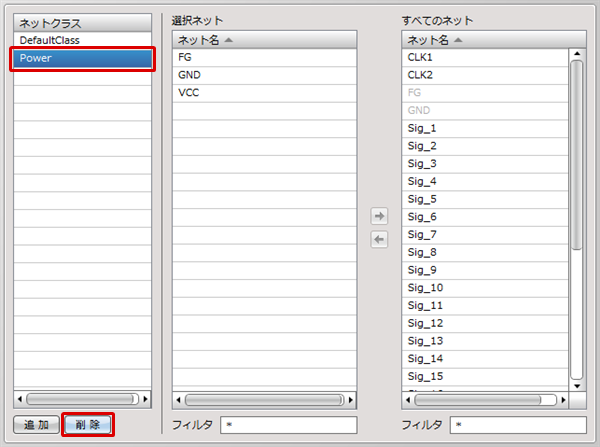 |
| (1) |
名称を変更したいネットクラスを選択 |
| (2) |
右クリック
→【名前変更】
を選択
※キーボードの「F2」キーでも名称の変更が可能です。 |
|
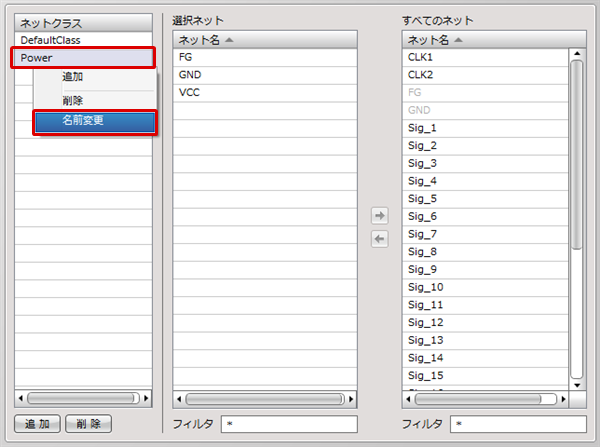 |
設計図面からネットクラスを登録する方法
設計図面にて電気オブジェクトを選択しながら、ネットクラスを設定することも可能です。
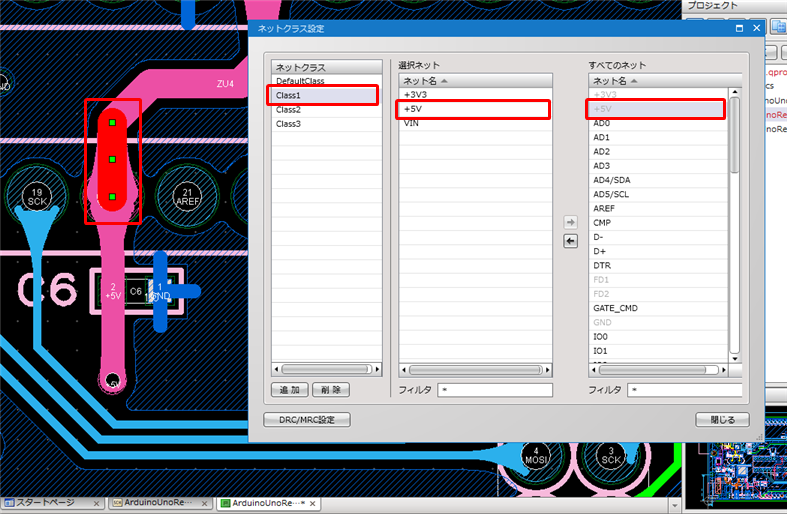
| 設計図面にてネットを選択し、ネットクラスを設定する方法をご紹介します。 |
| (1) |
電気的オブジェクト(ネットオブジェクト)を選択 |
| (2) |
【右クリック】
→【ネットクラス設定】
を選択 |
|
 |
| |
「ネットクラス設定」が開き、選択した配線のネットが「すべてのネット」欄にて選択された状態になっています。
「ネットクラス」欄にて所属させたいネットクラスを指定し行ってください。
ネットクラスの設定方法は「ネットクラスの設定」を参照してください。 |
|
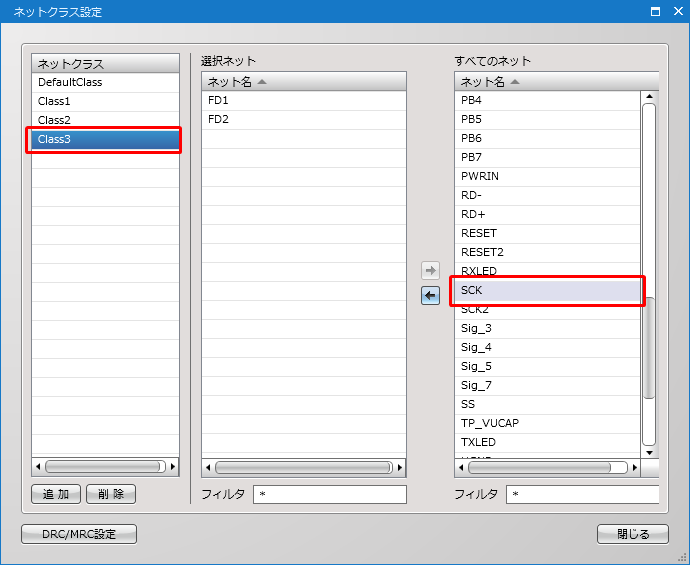 |
「ネットクラス設定」を開いた状態のまま続けて他のネットに対してネットクラス設定を行うことも可能です。